Mini-CAD: Mini-CAD-Objekte laden
Sie können jederzeit während einer Projektbearbeitung über das Symbol "laden" eine vorhandene Mini-CAD-Datei laden. Sie erhalten eine Dialogbox, in der Sie Einstellungen zur Art der Datenübernahme treffen können:
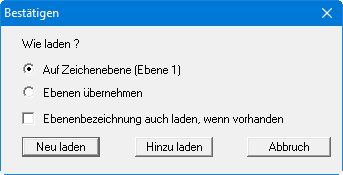
Sie können alle in der neuen Datei enthaltenen Objekte auf die aktuelle Zeichenebene laden, die Ihnen in Klammern angezeigt wird. Sind die Objekte in der neuen Datei auf verschiedenen Ebenen verteilt, können Sie durch Aktivierung der zweiten Auswahlbox die Ebenenzuordnung übernehmen. Beim Laden einer Mini-CAD-Datei ".mcd" können auch die Ebenenbezeichnungen übernommen werden. Aktivieren Sie dazu den Schalter "Ebenenbezeichnung auch laden, wenn vorhanden". Die Übernahme der Bezeichnungen erfolgt auch, wenn die Ebenen aus der gespeicherten Datei nicht übernommen werden. Sind bereits Objekte in Ihrem Programm vorhanden, können Sie entscheiden, ob die bereits vorhandenen Objekte gelöscht (Knopf "Neu laden") oder erhalten bleiben sollen (Knopf "Hinzu laden").
Sie können eine Mini-CAD-Datei auch direkt auf eine ausgewählte Ebene laden. Dazu aktivieren Sie das Symbol "Ebenen" und klicken in der zugehörigen Dialogbox auf den Knopf "laden". Im Pulldown-Menü können Sie die gewünschte Ebene auswählen, bereits vorhandene Objekte sind in Klammern hinter der entsprechenden Ebene angegeben. Sie können so ohne großes Überlegen eine bisher unbelegte Ebene auswählen. Wenn Sie eine Ebene wählen, die bereits Objekte enthält, ist es wichtig, ob Sie anschließend den Knopf "Neu laden" oder "Hinzu laden" wählen, denn bei "Neu laden" werden die bisher vorhandenen Objekte der ausgewählten Ebene gelöscht. Eine Verteilung auf verschiedene Ebenen, die in der dazu geladenen Mini-CAD-Datei eventuell vorhanden ist, wird beim Laden auf eine Ebene nicht berücksichtigt, alle Objekte werden auf die ausgewählte Ebene gelegt.
Wenn Sie eine "Grafik" eingebunden haben, wird nur der Dateiname mit voller Pfadangabe im Datensatz abgelegt. Wenn Sie einen entsprechenden Datensatz mit Grafiken auf einem anderen Rechner laden, muss daher die Grafik-Datei unter dem gleichen Pfad abgelegt sein. Ist das nicht der Fall, so wird der Anwender beim Laden eines entsprechenden Datensatzes aufgefordert, den neuen Pfad einzugeben.
